Como gerar o Relatório de CF-e Emitidos no SIGE Cloud
Com o relatório de CF-e Emitidas, você poderá verificar uma listagem de todos os cupons fiscais de consumidor final emitidos através do equipamento SAT. Este documento fiscal é realizado apenas para empresas situadas no estado de São Paulo, pois esta é uma exigência da Receita Estadual. Além de informações importantes de cada nota, neste relatório você também poderá verificar uma tabela com valores totais da venda.
Para verificar estas informações, acesse o menu lateral Relatório, submenu Fiscal e selecione a opção CF-e Emitidos.
Importante! Este menu somente será visível nas licenças que possuírem empresas cadastradas com o endereço no estado de São Paulo.
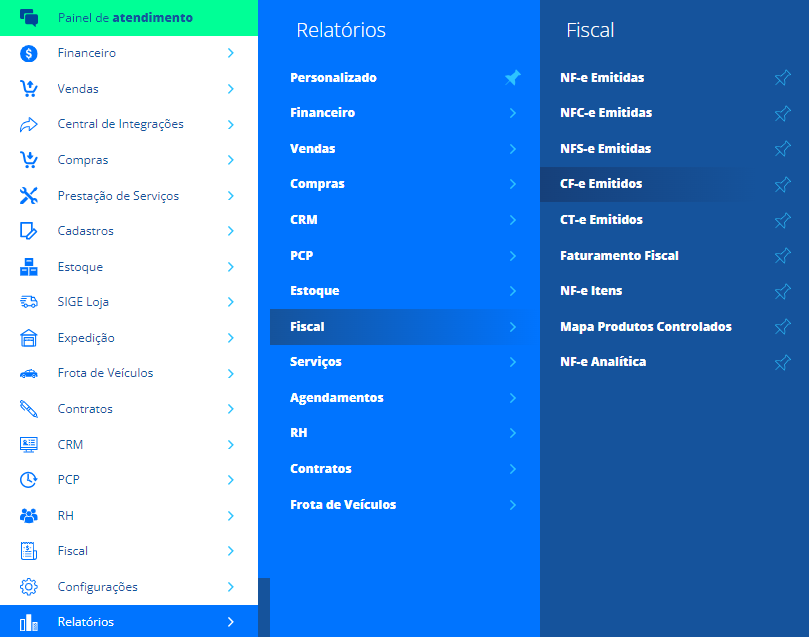
Você poderá utilizar os filtros para realizar uma busca mais rápida e eficiente.
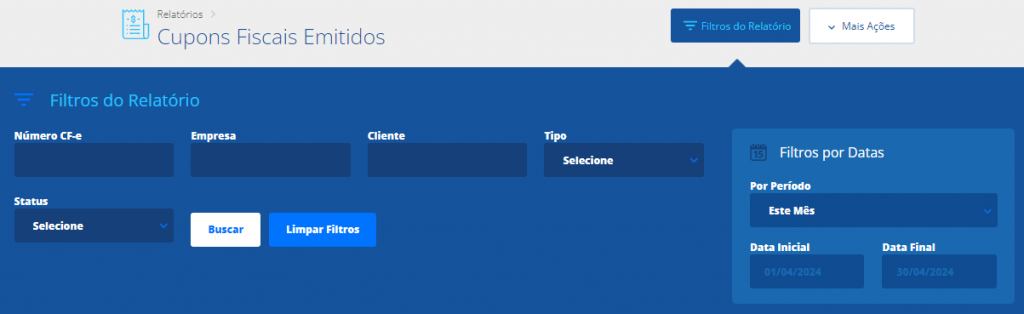
Numero CFe: se deseja consultar apenas um CF-e SAT específico, informe neste campo o número do cupom fiscal em questão;
Empresa: caso você utilize o sistema para controlar mais empresas, neste campo você poderá filtrar qual empresa deseja verificar os CF-es SAT emitidos;
Cliente: se deseja verificar os CF-es SAT emitidos para um determinado cliente, informe o nome dele neste campo;
Tipo: neste campo será possível filtrar pelo CF-e emitido através da venda, ou então, pelo CF-e de cancelamento. Lembrando que o SIGE Cloud não é o responsável por realizar o cancelamento do cupom, ele apenas envia o XML do cancelamento para o equipamento SAT, e esse sim realiza o devido cancelamento;
Status: caso você deseje verificar CF-es de acordo com cada status, você poderá utilizar este filtro;
Filtros Período: selecione o período de data desejado para realizar a busca. Caso selecione a opção Personalizado utilize os campos de Data Inicial e Data Final para definir o período;
Data Inicial: defina uma data para iniciar a busca de acordo com aquele período;
Data Final: defina uma data para finalizar o período da busca.
Clique em Aplicar Filtros para que seja realizada a busca. Caso deseje excluir as configurações aplicadas, basta clicar em Limpar Filtros.
Após isto, o sistema apresentará uma listagem com as informações encontradas a partir dos filtros aplicados.
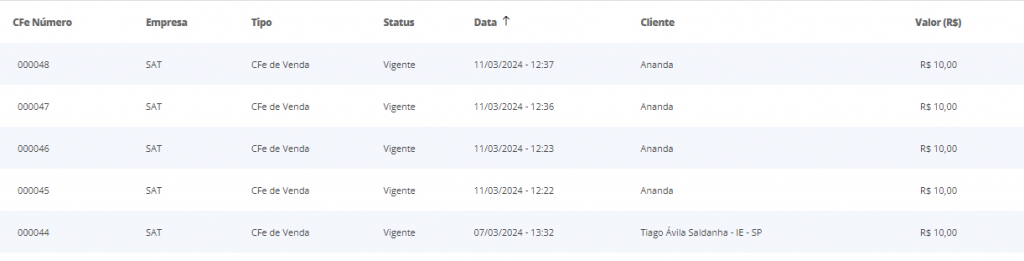
CFe Numero: o relatório informa o número do CF-e SAT emitido;
Empresa: o relatório informa a empresa responsável pela emissão do cupom;
Tipo: o relatório apresenta o tipo do documento fiscal, se foi realizado através de uma venda ou se foi uma solicitação de cancelamento;
Status: o relatório apresenta o status atual do CF-e SAT;
Data: o relatório informa a data em que o cupom foi emitido;
Cliente: o relatório apresenta o nome do cliente para quem o CF-e SAT foi gerado. Caso não tenha sido informado cliente na venda, será exibida a informação Consumidor não identificado;
Valor: o relatório informa o valor total do CF-e SAT.
Ainda, no topo do relatório há um campo que exibe o valor total de CF-e SAT emitidos, de acordo com o filtro aplicado.
Se desejar, também será possível extrair as informações em PDF ou Excel, e também Calcular os Totais dos dados apresentados do relatório, para isso clique em Mais Ações localizados no canto superior de sua tela.
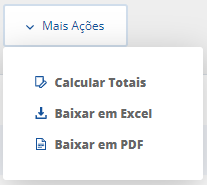
Restou alguma dúvida? Não tem problema! A nossa equipe de suporte é composta por especialistas que estão à disposição para lhe auxiliar no que for preciso. Para contatar nossa equipe, acesse o chat dentro do sistema ou nos envie um e-mail através do: suporte@sigeatende.com.br
